El teléfono Samsung no detecta la tarjeta SIM, ¿cómo solucionarlo?
Miscelánea / / April 29, 2023
Muchos usuarios ya informaron que su teléfono Samsung no detecta su tarjeta SIM y no pueden hacer llamadas ni enviar mensajes. Esto puede ser bastante frustrante, especialmente cuando tiene que hacer una llamada urgente y su teléfono dice: ¡Tarjeta SIM no encontrada o Tarjeta SIM no detectada! No es una novedad que incluso los mejores teléfonos inteligentes pueden enfrentar problemas menores con la ranura para tarjeta SIM, pero es una recesión masiva ya que las llamadas son una de las características principales de un teléfono inteligente.
Samsung es uno de los mayores fabricantes de teléfonos inteligentes modernos en el mercado actual. Son conocidos por su hardware de alta calidad y software amigable para el cliente y soporte con una amplia gama de funciones que se adaptan a todo tipo de usuarios. Pero a pesar de todas las funciones más recientes y la excelente calidad del hardware, todavía hay casos en los que puede tener problemas con una de las funciones básicas de un teléfono inteligente.
Entonces, cuando vea el mensaje de error con respecto a la tarjeta SIM no detectada, simplemente significa que no puede llamar a ninguna, no puede enviar o recibir mensajes, o peor aún, no puede usar la red celular para usar las redes sociales o revisar su trabajo importante correos electrónicos Si te enfrentas a una situación similar con tu teléfono Samsung Galaxy, no te preocupes; usted no está solo. El problema es de naturaleza bastante temporal y, a continuación, compartiremos algunos métodos de solución de problemas para ayudarlo con el mismo.
Leer también
Cómo recuperar mensajes de texto eliminados en un teléfono Samsung Galaxy
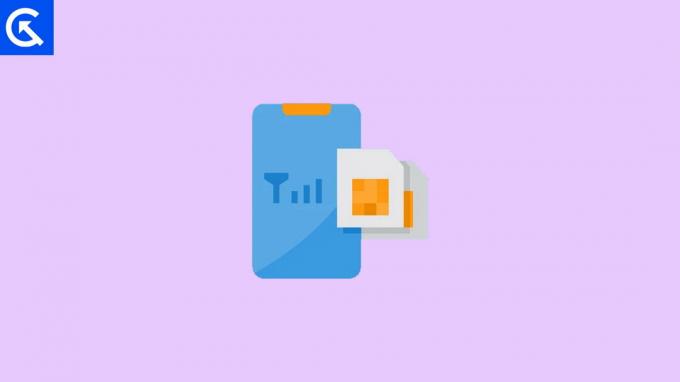
Contenido de la página
-
El teléfono Samsung Galaxy no detecta la tarjeta SIM, ¿cómo solucionarlo?
- Método 1: reiniciar el teléfono
- Método 2: habilitar y deshabilitar el modo avión
- Método 3: asegúrese de tener un número IMEI válido
- Método 4: configurar el modo de red
- Método 5: tarjeta SIM limpia
- Método 6: habilitar la tarjeta SIM (Configuración)
- Método 7: compruebe si la dirección de la tarjeta SIM es correcta
- Método 8: la bandeja SIM está insertada correctamente
- Método 9: prueba si la tarjeta SIM está activa
- Método 10: examinar el conector SIM
- Método 11: Actualizar firmware
- Método 12: restablecer la configuración de red
- Método 13: Problema de hardware de prueba
- Método 14: Póngase en contacto con el proveedor de SIM
- Conclusión
El teléfono Samsung Galaxy no detecta la tarjeta SIM, ¿cómo solucionarlo?
Puede haber varias razones por las que su dispositivo Samsung no puede leer o detectar tarjetas SIM. Podría ser solo una falla técnica o un caso de hardware, o no insertó la tarjeta SIM correctamente.
Método 1: reiniciar el teléfono
A menudo, el problema de que la tarjeta SIM no se registre o que su dispositivo no detecte la tarjeta SIM se debe únicamente a una falla técnica. Estos fallos pueden ocurrir de vez en cuando. La solución más fácil para solucionar esto es reiniciar su teléfono inteligente Samsung y verificar si la tarjeta SIM funciona después de reiniciar el dispositivo.
anuncios
Método 2: habilitar y deshabilitar el modo avión
Todos los principales teléfonos inteligentes vienen con el modo Avión, que le brinda la posibilidad de habilitar o deshabilitar la ranura de la tarjeta SIM a voluntad. Debido a múltiples razones, es posible que el dispositivo no busque redes incluso si la red está disponible. En tales casos, primero puede desactivar el modo avión y luego volver a activarlo. Esto obligará al dispositivo a buscar redes SIM cercanas y conectarse con ellas.
Método 3: asegúrese de tener un número IMEI válido

IMEI significa Identidad Internacional de Equipos Móviles y es un código de 15 a 17 dígitos en el que funciona su tarjeta SIM. Es importante saber que su dispositivo no puede registrar una tarjeta SIM sin un número IMEI válido.
Muchos usuarios enfrentan este problema después de cualquier actualización de firmware porque los números IMEI se borran durante una actualización de software o firmware. Por lo tanto, asegúrese de que su dispositivo tenga un número IMEI válido. Puede verificar esto marcando *#06#* en el marcador del teléfono.
Método 4: configurar el modo de red
En nuestras obras modernas, tenemos múltiples redes SIM, incluidas 2G, 3G, 4G y 5G. Toda esta red funciona en diferentes bandas, y no todas las tarjetas SIM admiten todas las bandas de red. Algunas tarjetas SIM solo funcionan en redes 4G, mientras que otras pueden funcionar en servicios 4G, 3G y 5G. Es importante configurar su dispositivo para habilitar todos los modos de red, para que pueda conectarse a la mejor red disponible. Siga los siguientes pasos para hacerlo:
- Abra la configuración y vaya a Conexiones > Redes móviles.
- Aquí toca Redes móviles y luego Modo de red.
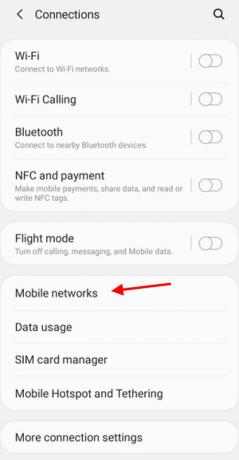
- Asegúrate de elegir la opción Auto para conectar junto con 5G.
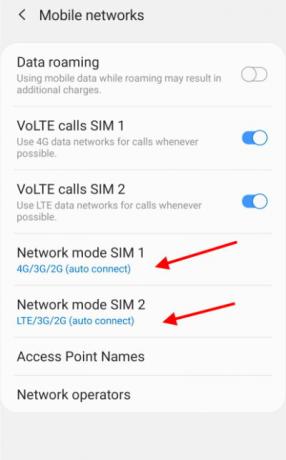
- Esto asegurará que su dispositivo esté conectado a la mejor red posible disponible.
Método 5: tarjeta SIM limpia

Las tarjetas SIM son chips electrónicos con diferentes superficies de contacto que su teléfono inteligente puede leer y comunicarse. Pero si cambia a menudo las tarjetas SIM en su teléfono inteligente, la tarjeta SIM puede ensuciarse o incluso corroerse. Asegúrese de limpiar la tarjeta con un paño de algodón con alguna solución de limpieza. Además, inspeccione si la tarjeta tiene algún daño físico o signos de rotura o desgaste.
Método 6: habilitar la tarjeta SIM (Configuración)
Anuncio
Incluso si ha habilitado el modo avión, aún existe la posibilidad de que la ranura de la tarjeta SIM esté deshabilitada. De forma predeterminada, todos los dispositivos Samsung tienen acceso habilitado en ambas ranuras SIM duales. Pero debido a muchas razones, estas ralentizaciones de SIM pueden desactivarse por accidente. Entonces puede habilitar estas ranuras SIM y ver si ayuda. Pasos para habilitar la ranura para tarjeta SIM en el teléfono inteligente Samsung:
- Abra la configuración y vaya a Conexiones > Redes móviles.
- Aquí toque el administrador de la tarjeta SIM.
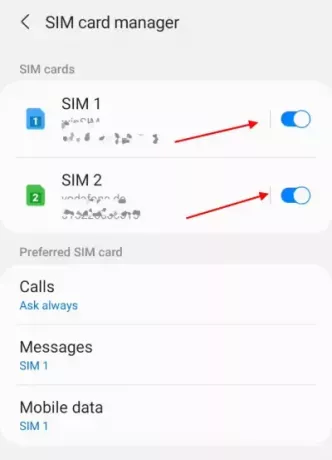
- Aquí, asegúrese de que la tarjeta SIM esté habilitada. Si tienes un móvil dual sim, puedes habilitar ambas tarjetas SIM para evitar confusiones.
Método 7: compruebe si la dirección de la tarjeta SIM es correcta
A medida que nuestros teléfonos inteligentes se actualizan, el tamaño de la tarjeta SIM disminuye con el tiempo. Atrás quedaron los días en los que se puede saber fácilmente la dirección y orientación de una tarjeta SIM. Ahora, la mayoría de los usuarios usan Nano o Micro SIM, que son de tamaño pequeño y es difícil verificar su orientación.
Asegúrese de quitar la bandeja SIM y ver si la dirección de la SIM es correcta. Si tiene dificultades para deducir lo mismo, podría ser que la dirección de la SIM no sea correcta. En tal caso, comuníquese con su proveedor de SIM para obtener instrucciones precisas de SIM.
Método 8: la bandeja SIM está insertada correctamente
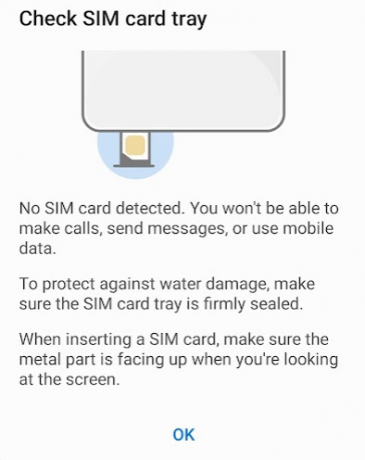
Atrás quedaron los días en que puede quitar la cubierta de su teléfono inteligente Samsung para conectar la tarjeta SIM. Los teléfonos inteligentes modernos vienen con una bandeja SIM, que puede usar para configurar la tarjeta SIM. Pero debido a un mal manejo, la bandeja SIM puede dañarse de vez en cuando, y esto puede provocar múltiples fallas de hardware. Esto incluye múltiples ocasiones en las que la tarjeta SIM no se puede leer.
Así que asegúrese de quitar la bandeja de la tarjeta SIM, límpiela correctamente y asegúrese de que no tenga golpes ni abolladuras. Si encuentra alguna deformidad en la bandeja SIM, comuníquese con Samsung Care para obtener una nueva bandeja SIM para su modelo de dispositivo respectivo.
Método 9: prueba si la tarjeta SIM está activa
Cada vez que compra una nueva tarjeta SIM, primero debe activarla para poder usarla para llamadas y otros fines. Si la tarjeta SIM no está activada, el dispositivo no podrá buscar una red. En algunos dispositivos, las tarjetas SIM están bloqueadas y, si cambia la tarjeta SIM a un nuevo dispositivo Samsung, debe volver a activar la tarjeta SIM. Para activar la SIM, conéctese con su proveedor de tarjeta SIM.
Método 10: examinar el conector SIM
Si cambia de tarjeta SIM con frecuencia, la tarjeta SIM conectada dentro del teléfono puede dañarse o fallar. Es una buena práctica no cambiar la frecuencia de la tarjeta SIM, ya que los conectores internos son muy delicados y fáciles de romper. Para reparar el conector, puede obtener ayuda de un técnico local de teléfonos inteligentes, y él lo reparará por una fracción del precio.
Método 11: Actualizar firmware
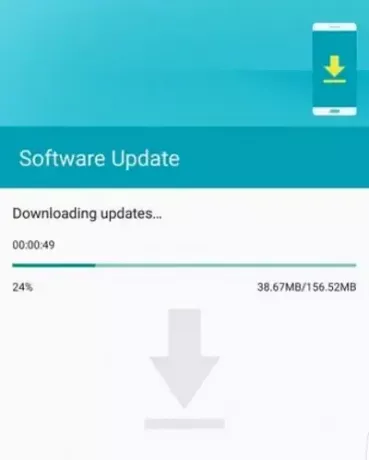
Otra posible razón por la que los teléfonos Samsung no detectan problemas con la tarjeta SIM es un problema de software. Es posible que el software de su teléfono Samsung esté dañado o desactualizado, lo que puede impedir que detecte su tarjeta SIM. En este caso, actualizar el software de su teléfono o realizar un restablecimiento de fábrica puede ayudar a resolver el problema.
Método 12: restablecer la configuración de red

Si ninguno de los métodos anteriores funciona para usted, puede intentar restablecer la configuración de red de su teléfono inteligente. Esto restablecerá todas las configuraciones relacionadas con la red y, con suerte, arreglará el teléfono Samsung que no detecta el problema de la tarjeta SIM.
Método 13: Problema de hardware de prueba
Un problema de hardware con su dispositivo Samsung puede estar impidiendo que detecte su tarjeta SIM. Esto podría deberse a una ranura para tarjeta SIM dañada u otros componentes internos. Si este es el caso, es posible que deba llevar su teléfono a un taller de reparación profesional para que lo arreglen. También puede descargar cualquier aplicación de prueba de hardware para verificar si hay defectos de hardware.
Método 14: Póngase en contacto con el proveedor de SIM
Si ninguno de los métodos anteriores funciona para usted, entonces el problema podría estar en su tarjeta SIM. Es posible que la tarjeta SIM esté bloqueada geográficamente o deba activarse primero a través del canal de red. Conéctese con el canal de atención al cliente de la tarjeta SIM; ellos podrán ayudarte más.
Conclusión
Esto nos lleva al final de esta guía para reparar el teléfono Samsung que no detecta el problema de la tarjeta SIM. Tenga en cuenta que la tarjeta SIM que está utilizando debe estar activa antes de intentar cualquiera de los métodos anteriores. Y si ninguno funciona, es aconsejable conectarse con su proveedor de tarjeta SIM y solicitar una SIM de reemplazo si es posible.



![Descargue la ROM estable global de MIUI 11.0.4.0 para Mi 9 [V11.0.4.0.QFAMIXM]](/f/69803b26bdb7017b6c60995157bbe941.jpg?width=288&height=384)